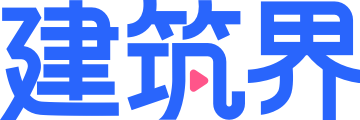[摘要] Revit中过滤器的设置(以机械样板为例)在Revit软件应用项目中时常需要为项目添加一些过滤器,下面介绍一下如何创建自己需要的过滤器。1
Revit中过滤器的设置(以机械样板为例)
在Revit软件应用项目中时常需要为项目添加一些过滤器,下面介绍一下如何创建自己需要的过滤器。
1.首先打开revit,在项目选项卡下,点击新建,在样板文件下拉列表中选择机械样板点击,在下面新建选项卡下选择项目,点击确定。如图:
2.在打开的机械样板项目中,在项目浏览器中依次点击:视图–机械–暖通–楼层平面–1-机械。如图:
3.在“系统”选项卡下,选择“风管”命令,然后在“属性”菜单下的“机械”选项卡下,分别点击“系统类型”里的“送风”、“回风“”、“排风”,绘制三段风管。如图:
4.然后在视图选项中点击“可见性/图形”命令(或使用‘vv’快捷键),打开“可见性/图形”对话框。点击过滤器。如图:
5.在“过滤器”选项下,点击“添加”,分别点击“机械-送风”、“机械-回风”、“机械-排风”,点击确定。然后根据需要点击“可见性”选项下方框内的对勾,确定即可。这样就可以根据需要,暂时过滤掉相同系统类型的图元。如图所示:
6.如果在“添加过滤器”里找不到相应的系统类型,我们还可以通过旁边的“编辑/新建(E)”选项在过滤器中编辑/新建系统类型。如图:
7.点击“编辑/新建(E)”按钮,打开过滤器选项卡,选择新建图标点击,新建一个过滤器名称,确定。
8.然后根据需要选择想要隐藏的类别与过滤条件,这样就可以新建一个过滤器了。